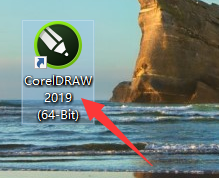CorelDRAW2019怎么快速扣出动漫人物 CorelDRAW抠图教程操作一览
摘要CorelDRAW2019是好用的平面设计软件,它有许多丰富的图形设计功能,其中就包含抠图。那么CorelDRAW2019怎么快速扣出动漫人物呢?下面就让小编为大家详细介绍一下吧。
CorelDRAW2019是好用的平面设计软件,它有许多丰富的图形设计功能,其中就包含抠图。那么CorelDRAW2019怎么快速扣出动漫人物呢?下面就让小编为大家详细介绍一下吧。
CorelDRAW2019怎么快速扣出动漫人物
一:打开软件,导入需要抠图的图片
二:选中图片,右击选择【轮廓描述】,再选择【高质量图像】

三:在弹出窗口里,调节【细节】,效果会在图片直接显示,选择【按颜色分组】,如果不需要保留原图可选【删除原始】

四:选中整个图形,单击右键,选择【取消群组】,选择【形状工具】将多余色块删除
五:选择图片在【属性】中选择【焊接】

六:选中整个图形,单击右键,单击【拆分为曲线】得到效果图

七:将【效果图】和原图中角色位置重合,在选中【原图】,在菜单栏中找到【对象】,选择【PowerClip】,点击【置于图文框内部】

八:出现黑色箭头后,点击【蓝色轮廓】,抠图完成

以上就是CorelDRAW2019怎么快速扣出动漫人物的全部内容了,一盘搜百科为您提供最好用的手机教程,为您带来最新的手机资讯!